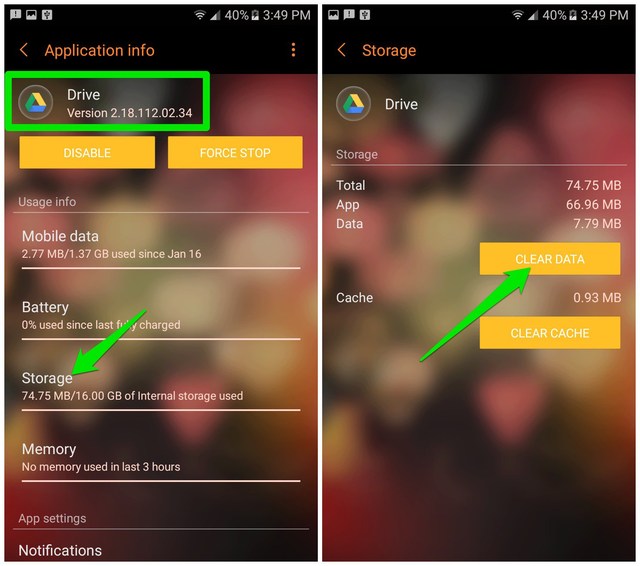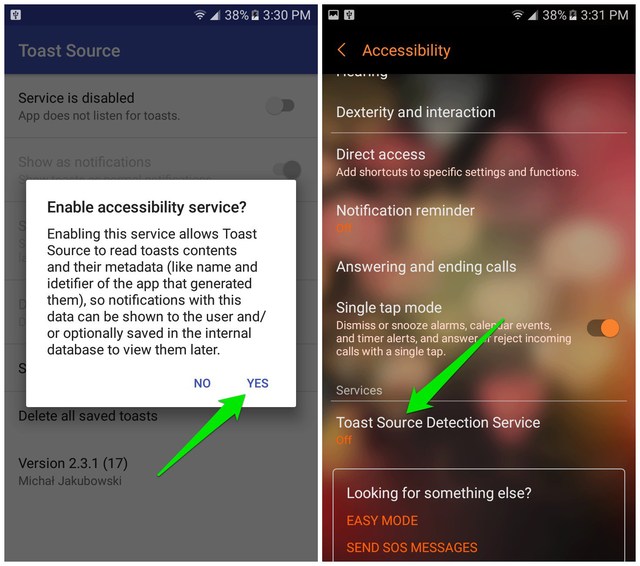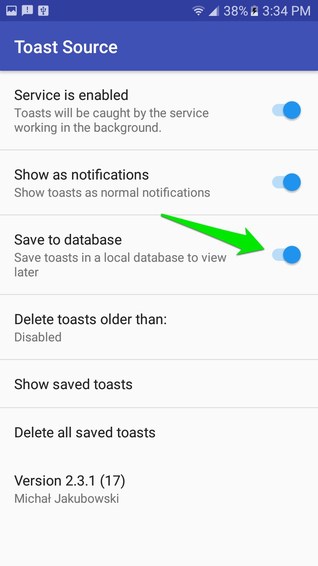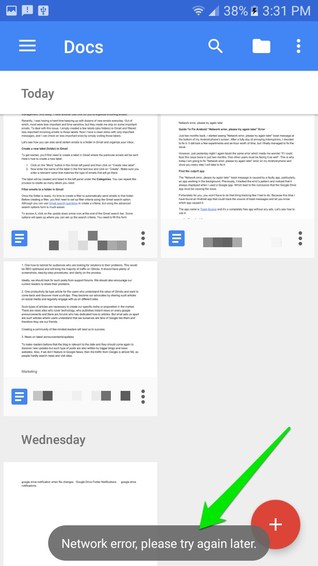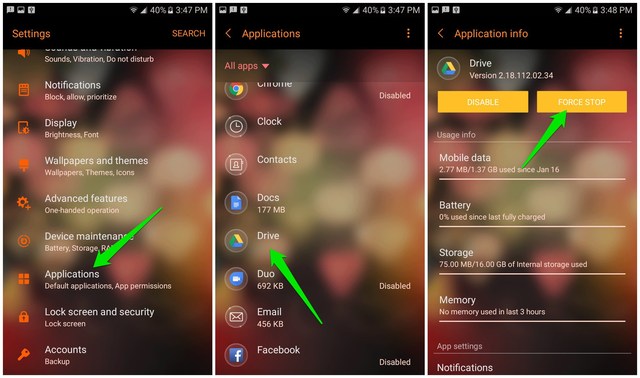Guía para corregir el error de red de Android, inténtalo de nuevo más tarde
Hace solo dos meses, comencé a ver el mensaje "Error de red, inténtelo de nuevo más tarde" en la parte inferior de la pantalla de mi teléfono Android. Después de un día completo de interrupciones molestas, decidí solucionarlo. Me tomó algunos experimentos y un hora de tiempo, pero finalmente logré corregir el error.
Sin embargo, ayer por la noche nuevamente me encontré con el mismo error que me hizo preguntarme "si pudiera enfrentar este problema dos veces en solo dos meses, entonces otros usuarios también deben enfrentarlo". Es por eso que hoy corregiré el error "Error de red, inténtelo de nuevo más tarde" en mi teléfono Android y le mostraré cada paso que daré para solucionarlo.
Arreglo rapido
Vaya a Configuración > Aplicaciones > Google Drive. Aquí, toque "Almacenamiento" y luego toque "Borrar datos" para restablecer los datos de Google Drive. Esto debería solucionar el error "Error de red, inténtelo de nuevo más tarde".
Esto suele ser un error de Google Drive y las instrucciones rápidas anteriores deberían solucionarlo. De lo contrario, siga la guía completa a continuación para corregir el error.
Encuentra la aplicación culpable
El mensaje de brindis "Error de red, inténtelo de nuevo más tarde" es causado por una aplicación defectuosa, en particular, una aplicación que funciona en segundo plano. Anteriormente, rastreé el patrón del error y noté que siempre se mostraba cuando usaba una aplicación de Google. Lo que lleva a la conclusión de que la sincronización de la aplicación Google Drive debe estar causando el problema.
Afortunadamente para ti, no tendrás que hacer ese seguimiento agotador como tuve que hacer yo. Porque esta vez encontré una aplicación de Android que podría rastrear la fuente de los mensajes de brindis y permitirle saber qué aplicación los causó.
El nombre de la aplicación es Toast Source y es una aplicación completamente gratuita sin anuncios. Veamos cómo usarlo:
1 Descargue la aplicación Toast Source y ejecútela.
2 Toque el botón "Sí" en "¿Habilitar el servicio de accesibilidad?" y luego habilite la opción "Servicio de detección de origen de tostadas".
3 Vuelva a la aplicación y habilite la opción "Guardar en la base de datos" para que se puedan guardar todos los mensajes del brindis.
4 Ahora haga exactamente esa tarea que generalmente hace que aparezca ese mensaje de brindis. En mi caso, aparece cuando abro un documento en Google Docs (ver la captura de pantalla a continuación).
5 Cuando aparezca el mensaje del brindis, vuelva a la aplicación Toast Source y toque la opción "Mostrar brindis guardados" . Verá el nombre de la aplicación que causó el problema (en mi caso, es Google Drive).
Solucione el error "Error de red, inténtelo de nuevo más tarde"
Ahora que conoce la aplicación que está causando el error, es hora de solucionarlo. Simplemente eliminar todos los datos de la aplicación o desinstalarla (si no la necesita) es una forma segura de solucionar el problema. Sin embargo, estas soluciones conducen a la pérdida de datos. Por lo tanto, comenzaré con una solución de trabajo básica y luego pasaré a esa solución drástica.
Solución 1: forzar la detención de la aplicación
Simplemente detener los procesos en segundo plano de la aplicación y reiniciarla generalmente resuelve este problema (funcionó para mí cuando tuve el problema por primera vez). Aquí se explica cómo forzar la detención de una aplicación:
- Ve a “Configuración" y toca en “Aplicaciones”.
- Ahora toque la aplicación que está causando el mensaje de brindis y luego toque "Forzar detención". Tendrás que confirmar un aviso para detener la aplicación.
Esto detendrá el funcionamiento de la aplicación hasta que se reinicie nuevamente desde el cajón de la aplicación. Puede reiniciar la aplicación para ver si esto resolvió el problema o no. En mi caso, esta vez no resolvió el problema, así que voy a pasar a la siguiente solución.
Solución 2: elimine el caché y los datos de la aplicación
Si lo anterior no resolvió su problema, lamentablemente tendrá que restablecer los datos de la aplicación. Asegúrese de que la aplicación no contenga ningún dato local importante antes de seguir los pasos a continuación. En cuanto a mí, Google Drive no registra muchos datos locales, por lo que puedo eliminarlos de forma segura y sin preocupaciones. Así es cómo:
- Muévase nuevamente a la página de detalles de la aplicación como lo hicimos en la solución anterior.
- Aquí toque la opción "Almacenamiento" .
- Ahora primero toque "Borrar caché" y vea si esto soluciona el problema. De lo contrario, haga clic en "Borrar datos" y esto solucionará el error "Error de red, inténtelo de nuevo más tarde".
Después de borrar los datos de la aplicación Google Drive, mi problema se resolvió por ahora. Actualizaré este artículo si me encuentro con este error nuevamente, o si puedo averiguar la razón por la que ocurre este error en primer lugar.
Si conoce alguna otra forma más fácil de resolver el error "Error de red, inténtelo de nuevo más tarde" en Android, compártala con nosotros en los comentarios. Además, si las instrucciones anteriores no resolvieron su problema, proporcione todos los detalles del error y es posible que podamos ayudarlo.